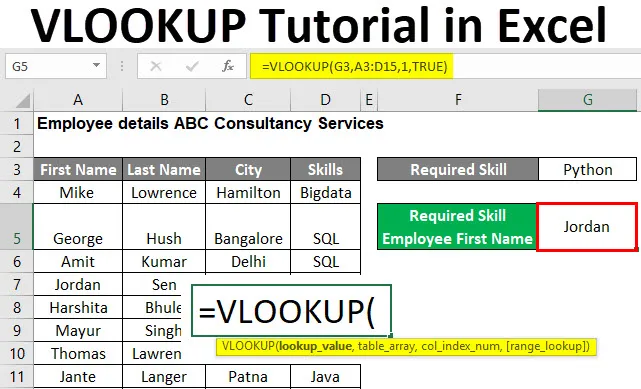
Водич за Екцел ВЛООКУП (Садржај)
- ВЛООКУП Туториал у Екцелу
- Како се користи ВЛООКУП Туториал у Екцелу?
ВЛООКУП Туториал у Екцелу
ВЛООКУП је уграђена функција у МС Екцел-у. Корисник може потражити и добити податке из колоне табеле или листа уз помоћ ВЛООКУП Екцел функције.
Корисник може потражити тачно подударање или део вредности (приближно). Овде 'В' означава Вертицал у ВЛООКУП-у, што значи да ће радити на јединој колони. ВЛООКУП функција је веома популарна у МС Екцел-у.
Синтакса формуле ВЛООКУП
Испод је синтакса формуле ВЛООКУП:
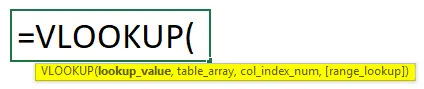
Аргументи функције ВЛООКУП:
- лоокуп_валуе: То је обавезно поље, пружа вредност коју корисник жели претраживати у колони или распону. Ако вредност није пронађена у распону или таблици, тада ће вратити грешку '# Н / А'.
- табле_арраи: То је обавезно поље, распон у којем корисник жели потражити вриједност. Требао би садржавати сву вриједност Цол_индек_нум.
- цол_индек_нум: То је обавезно поље, број ступаца у табле_арраи из прве колоне табле_арраи. Вратиће се "#РЕФ!" грешка ако је број цолумн_индек_нум већи од броја ступаца у табле_арраи
- ранге_лоокуп: То је необавезно поље, подразумевано ће се узети као тачно подударање. има две могућности: истиниту или лажну.
- ФАЛСЕ - Провериће тачно подударање у распону. Да бисте добили вредност као 1. У овом се ступац мора сортирати нумерички или абецедно.
- ТРУЕ - Провериће приближну подударност у распону. За то обезбедите вредност као 0.
Како се користи ВЛООКУП Туториал у Екцелу?
Водич за Екцел ВЛООКУП је врло једноставан и лаган. Да разумемо како се користи ВЛООКУП Туториал у Екелу са неким примерима.
Овде можете преузети овај ВЛООКУП шаблон за наставнике у Екцелу овде - ВЛООКУП шаблон за наставнике у ЕкцелуВодич за Екцел ВЛООКУП - пример бр. 1
Како потражити приближну вредност подударања у табели.
Постоји компанија која се зове „АБЦ Цонсултанци Сервицес“ која садржи податке о запосленима попут имена, презимена, града и вештина.
Ле размотри да ли корисник жели да отприлике одговара као Вештина „ Питхон“ у подацима о запосленима у компанији „АБЦ Цонсултанци Сервицес“. Па како да добијете тражено име запосленог вештина.
Отворите МС Екцел, идите на пример бр. 1 где компанија чува податке о запосленима.
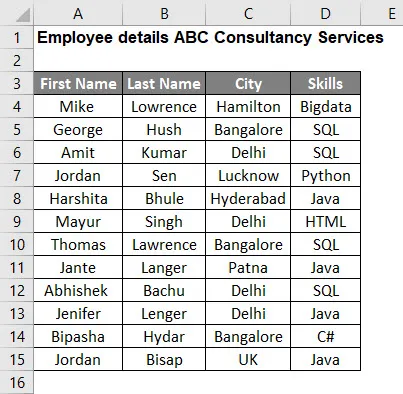
Како корисник жели да нађе потребну вештину, запосленог и име. Зато примените формулу ВЛООКУП.
- Као што је горе споменуто вештина је Питхон, па је вредност претраживања Питхон која је у ћелији Г3. лоокуп_валуе = Г3
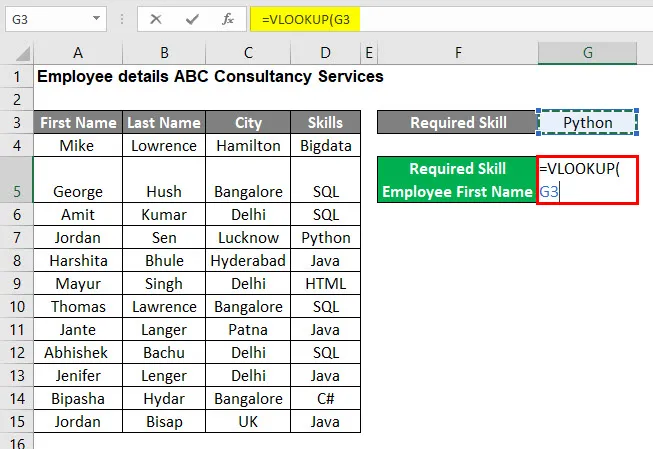
- Сада додајте улаз за низ таблица који је од А3 до Д15. табле_арраи: А3: Д15
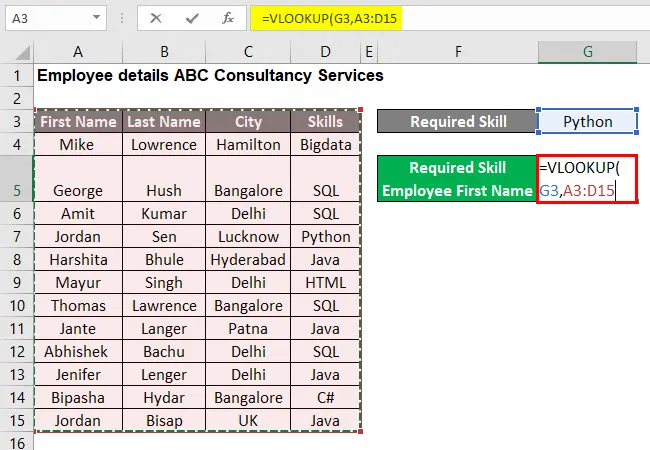
- Сада упишите улаз за индекс ступаца који је 1 јер корисник жели пронаћи име потребне вјештине. цол_индек_нум: 1
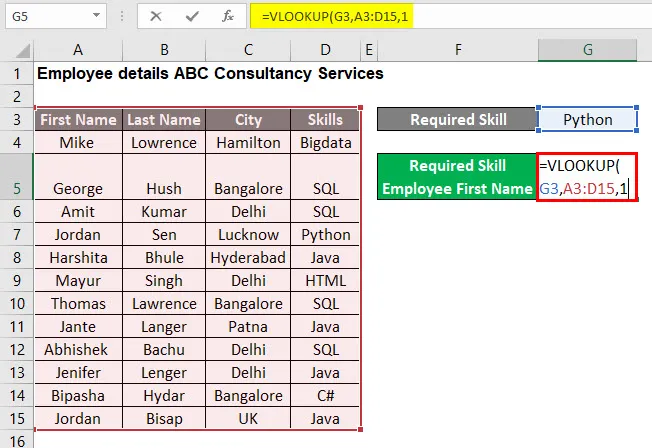
- Сада додајте улаз за тражење распона који је ТРУЕ јер корисник жели пронаћи приближно подударање вриједности претраживања. ранге_лоокуп: ТРУЕ
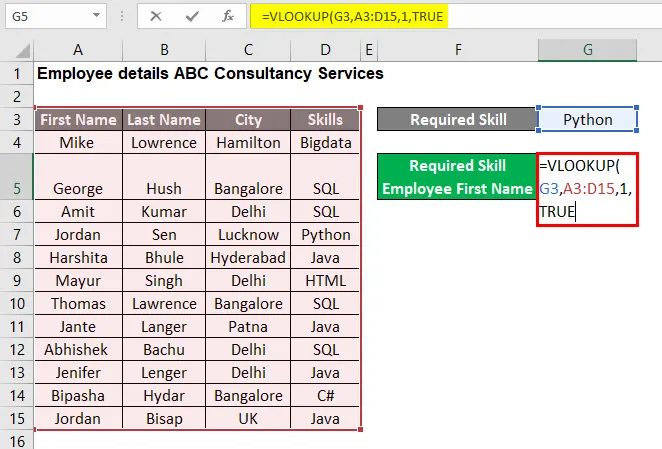
- Сада притисните тастер Ентер , тако да се примењује ВЛООКУП формула у табели, која је = ВЛООКУП (Г3, А3: Д15, 1, ТРУЕ)
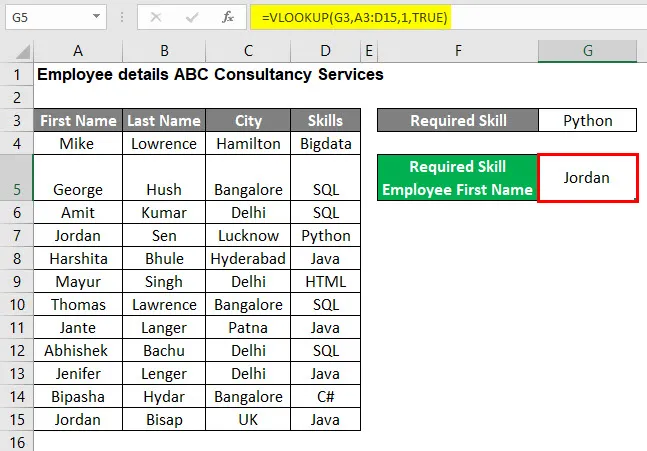
Резиме примера бр. 1:
Како је корисник хтео да пронађе тражено име запосленог из вештине из табеле детаља о запосленима, и резултат је Јордан због формуле ВЛООКУП.
Сада, ако жели да нађе било коју другу вештину, само треба да промени ВЛООКУП вредност која је Г3 на примеру 1 и он ће добити прави одговор за свој проблем.
Водич за Екцел ВЛООКУП - пример бр. 2
Како потражити тачну вредност подударања у табели.
Постоји компанија која се зове „АБЦ Цонсултанци Сервицес“ која садржи податке о запосленима попут имена, презимена, града и вештина.
Размотримо да ли корисник жели пронаћи тачно подударање као обавезно презиме Јенифер у детаљима о запосленима у компанији 'АБЦ Цонсултанци Сервицес'. Па како доћи до траженог имена Јенифер са тачним подударањем.
Отворите МС Екцел, идите на пример број 2 на коме се подаци о запосленима чувају у компанији.

Како корисник жели да пронађе презиме Емплоиее Јенифер, тако примените ВЛООКУП формулу.
- Као што је споменуто у траженом презимену Јенифер, вриједност претраживања је Јенифер која је у Г3 . лоокуп_валуе = Г5
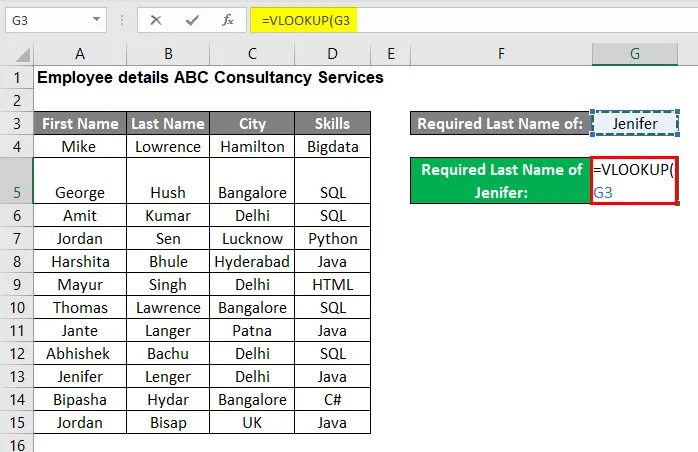
- Сада додајте улаз за низ таблица који је од А3 до Д15. табле_арраи: А3: Д15
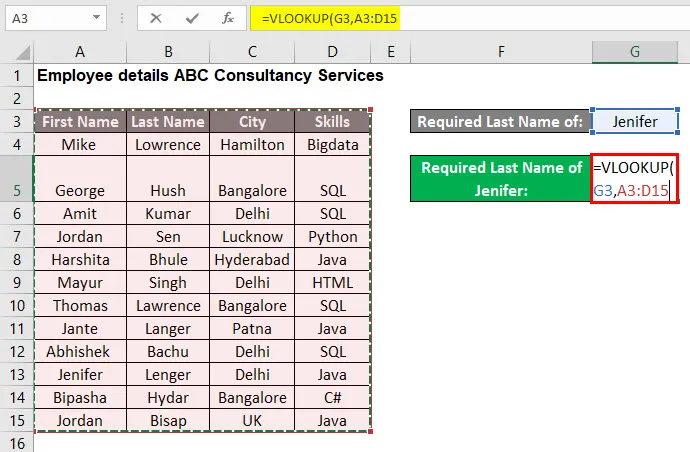
- Сада додајте улаз за индекс ступаца који је 2 јер корисник жели пронаћи презиме потребне вјештине. Која је доступна у другој колони низа табела. цол_индек_нум: 2
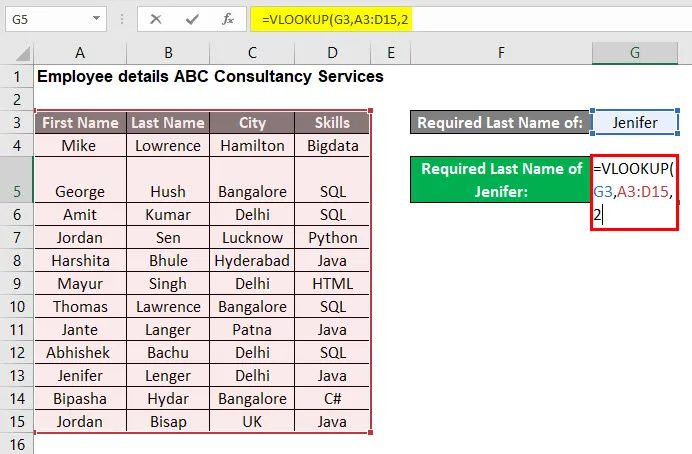
- Сада додајте улаз за тражење распона који је ФАЛСЕ јер корисник жели пронаћи тачно подударање вриједности претраживања. ранге_лоокуп: ФАЛСЕ
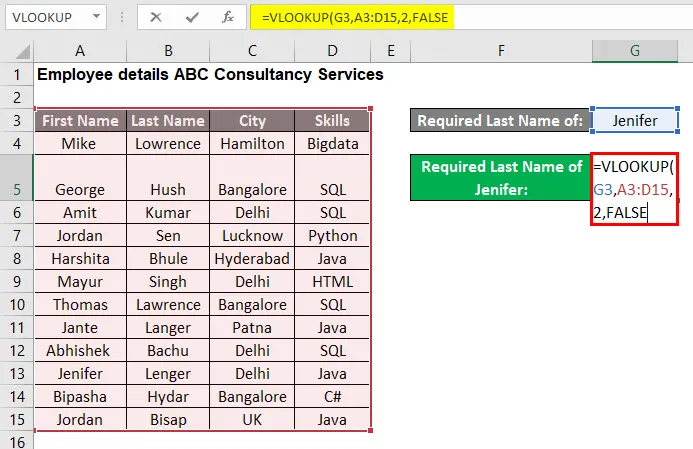
- Сада притисните тастер Ентер , тако да се примењује ВЛООКУП формула у табели, која је = ВЛООКУП (Г3, А3: Д15, 2, ФАЛСЕ)
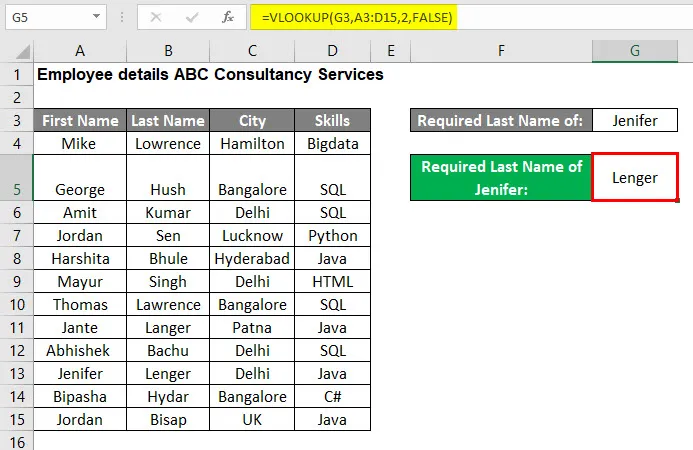
Резиме примера бр. 2:
Како је корисник хтео да пронађе тражено презиме запосленика које је Јенифер из табеле детаља о запосленима, као резултат може се видети Ленгер који је последица ВЛООКУП формуле.
Сада, ако жели да нађе презиме другог запосленог, само треба да промени ВЛООКУП вредност која је Г3 у Примеру 2 и он ће добити прави одговор за свој проблем.
Ствари које треба запамтити
- Ако је број цол_индек_нум већи од броја ступаца у табле_арраи, тада ће се вратити '#РЕФ!' грешка.
- Ако вредност ВЛООКУП није пронађена у распону или таблици, тада ће вратити грешку '# Н / А'.
- Ако корисник не даје вредност за Ранге_лоокуп, тада ће се подразумевано узимати као ТРУЕ. што ће бити отприлике подударање.
- У Ранге_лоокуп податке таблице треба сортирати по абецедном или нумеричком облику. Вратиће најближи меч.
- Ако корисник жели да додели ћелији не ону или ону вредност, може дати аргумент ВЛООКУП вредности.
Препоручени чланци
Ово је водич за ВЛООКУП Туториал у Екцелу. Овде смо разговарали о томе како користити ВЛООКУП уџбеник у Екцелу заједно са практичним примерима и довнлоад-ом Екцел предлошка. Такође можете погледати следеће чланке да бисте сазнали више -
- Екцел алтернативе ВЛООКУП-у
- ВЛООКУП са сумом у Екцелу
- ВБА ВЛООКУП функција
- ИФЕРРОР са ВЛООКУП у Екцелу